آموزش تبدیل گوشی به میکروفون کامپیوتر به روش های ساده
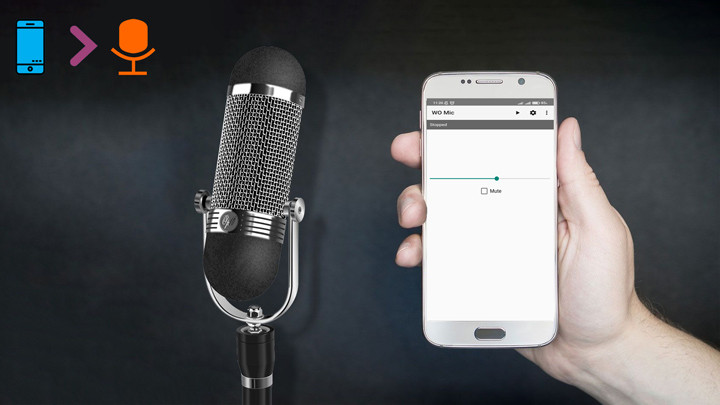
با فراگیر شدن کرونا و آنلاین شدن کلاس ها، سمینار ها و جلسات کاری، نیاز به مکالمات آنلاین بسیار بیشتر از قبل شده است و امروزه بسیاری از امور های آموزشی و کاری از طریق بستر های برگزاری جلسات آنلاین انجام می شود. از طرفی شرکت در این سمینار ها به وسیله لپ تاپ یا کامپیوتر، نیازمند لوازم جانبی مختلفی مانند میکروفون یا هدفون برای انتقال صدا می باشد. از این رو اگر با جلسات آنلاین سروکار دارید، بدون شک به تهیه یک میکروفون فکر کرده اید. اما بد نیست بدانید برای اینکار نیازی به خرید میکروفون وجود ندارد و می توانید با تبدیل کردن گوشی هوشمند تان به یک میکروفون در این جلسات شرکت کنید. در مقاله تبدیل گوشی به میکروفون بررسی می کنیم که چگونه می شود گوشی را به میکروفون کامپیوتر تبدیل کرد. با تکنوسان مگ همراه باشید.
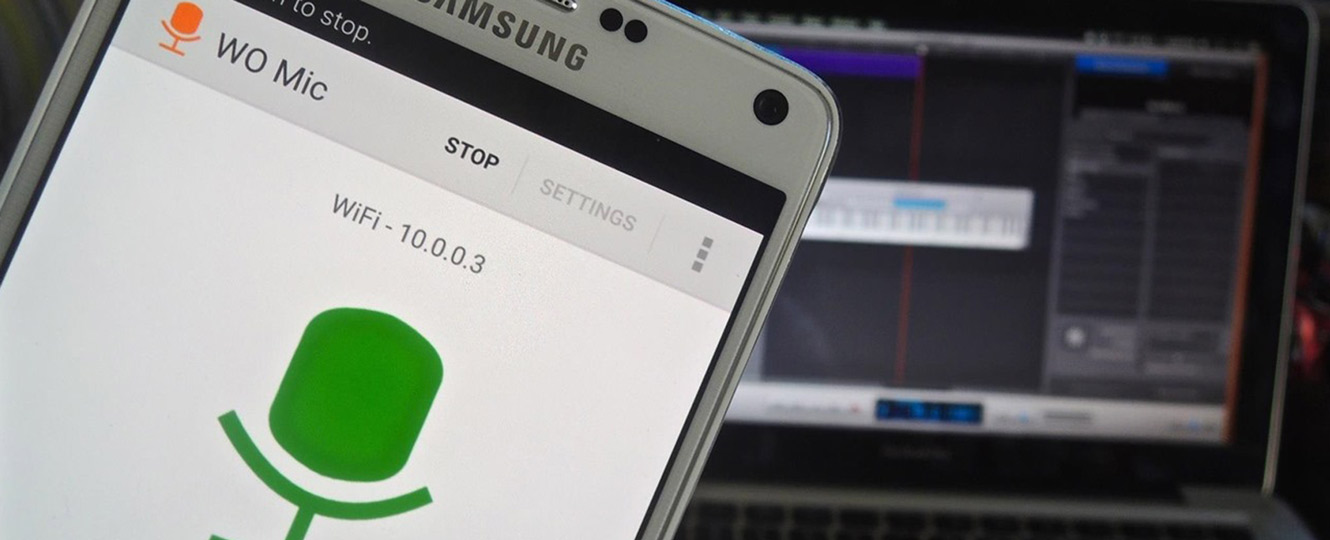
برنامه تبدیل گوشی به میکروفون لپ تاپ و کامپیوتر
پیش تر در مقاله تبدیل گوشی به وب کم روش تبدیل گوشی به وبکم را بررسی کردیم. تبدیل گوشی به میکروفون نیز روش مشابهی دارد و به کمک نرم افزار های جانبی به راحتی می توانید این کار را انجام دهید. برای تبدیل گوشی به میکروفون می توانید از نرم افزار های متعددی نظیر Wireless Mic ،Mic Swap ،WO Mic و EZ Mic بهره ببرید اما به دلیل سادگی استفاده و کارایی بالا، ما در این آموزش از نرم افزار WO Mic استفاده کردیم. این نرم افزار از یک رابط کاربری ساده بهره می برد و روش های متعددی برای تبدیل کردن گوشی به میکروفون در اختیارتان قرار می دهد. در ادامه روش نصب و اموزش تبدیل گوشی به میکروفون توسط این نرم افزار را در اختیارتان قرار می دهیم.
دانلود نرم افزار WO Mic برای ویندوز دانلود نرم افزار WO Mic برای اندروید
برای نصب برنامه WO Mic بر روی ویندوز:
- فایل نصبی را از سایت سازنده دانلود و آن را اجرا کنید.
- زبان را بر روی English قرار داده و بر روی OK کلیک کنید.
- بر روی Next کلیک کنید.
- کلاینت WO Mic و درایور را به حال پیش فرض رها کنید و برو روی Next کلیک کنید.
- محل ذخیره را انتخاب و بر روی Install کلیک کنید.
- برای پایان عملیات نصب بر روی Finish کلیک کنید.
تبدیل گوشی به میکروفون کامپیوتر از طریق بلوتوث
استفاده از این روش به دلیل وجود چیپ بلوتوث در لپ تاپ بسیار ساده است اما اگر قصد تبدیل گوشی به میکروفون در کامپیوتر را دارید، به خرید دانگل بلوتوث نیاز خواهید داشت. پس طی کردن مراحل نصب نرم افزار بر روی ویندوز و اندروید، بلوتوث کامپیوتر یا لپ تاپ را روشن کنید و طبق مراحل زیر عمل کنید.
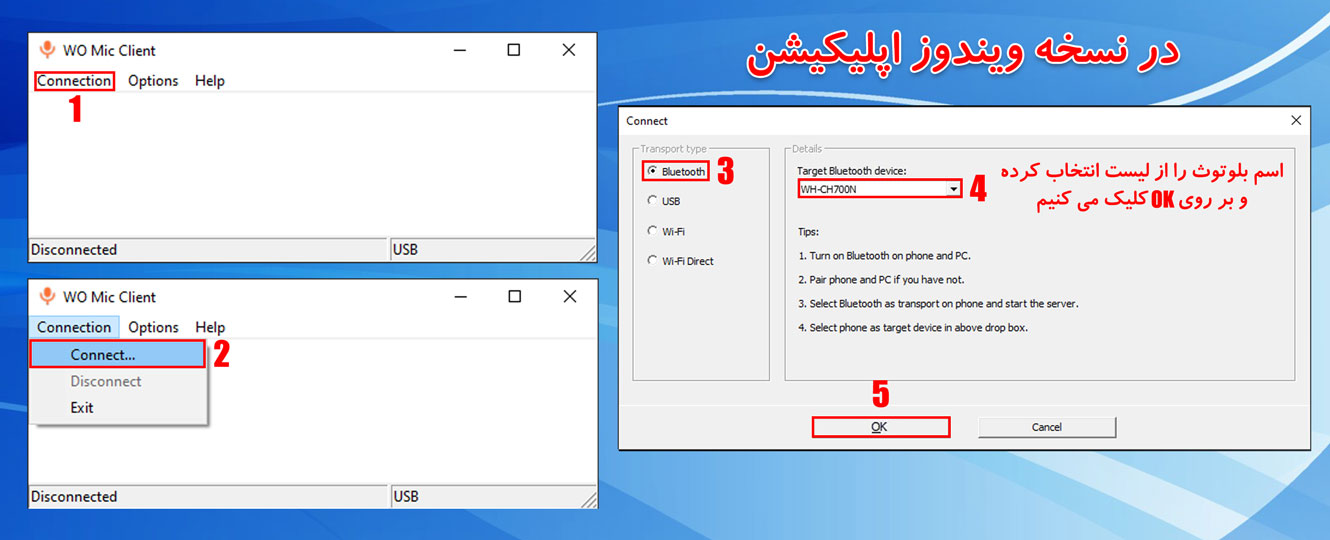
- ابتدا بلوتوث گوشی را روشن کنید و از طریق مسیر Settings > Devices > Bluetooth & other devices در ویندوز 10 بلوتوث گوشی و ویندوز را با هم Pair کنید.
- سپس نرم افزار WO Mic را اجرا کنید و از سربرگ Connection گزینه Connect را انتخاب کنید.
- در این بخش لیستی از روش های تبدیل گوشی به میکروفون را مشاهده می کنید بر روی بلوتوث کلیک کنید.
- در بخش Target Bluetooth device بلوتوث گوشی تان را پیدا کنید و بر روی OK کلیک کنید.
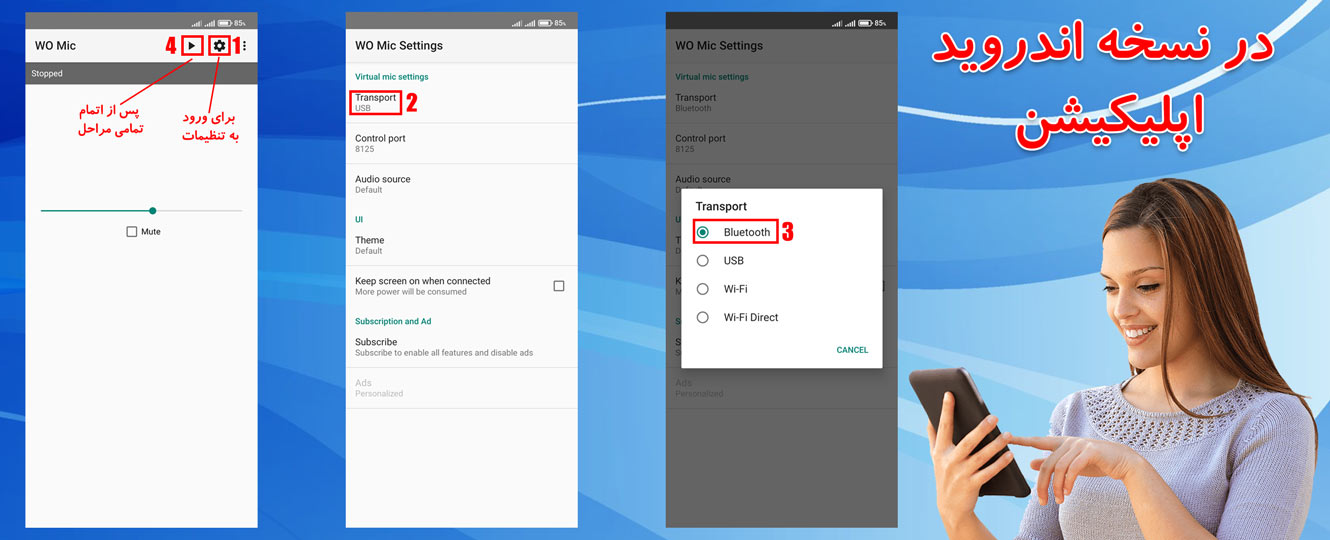
- حالا نسخه اندروید WO Mic را بر روی گوشی خود باز کنید و علامت چرخ دنده در بالا را انتخاب کنید.
- در پنجره Transport گزینه Bluetooth را انتخاب کنید.
- به صفحه قبل برگردید گزینه پخش در کنار آیکون چرخ دنده را بزنید.
- مراحل تبدیل گوشی به میکروفون تمام است و اکنون می توانید در تمام نرم افزار های ویندوز از میکروفون گوشی خود استفاده کنید.
نحوه تبدیل گوشی به میکروفون ویندوز از طریق وای فای
نرم افزار WO Mic روش های متعددی برای تبدیل گوشی به میکروفون در اختیارتان قرار می دهد؛ یکی دیگر از این روش ها، اتصال میکروفون گوشی به کامپیوتر از طریق Wi-Fi می باشد. برای استفاده از این روش ابتدا لپ تاپ و گوشی را به یک شبکه وای فای متصل کرده (اتصال مودم از طریق کابل لن نیز کفایت می کند) و طبق آموزش زیر عمل کنید.
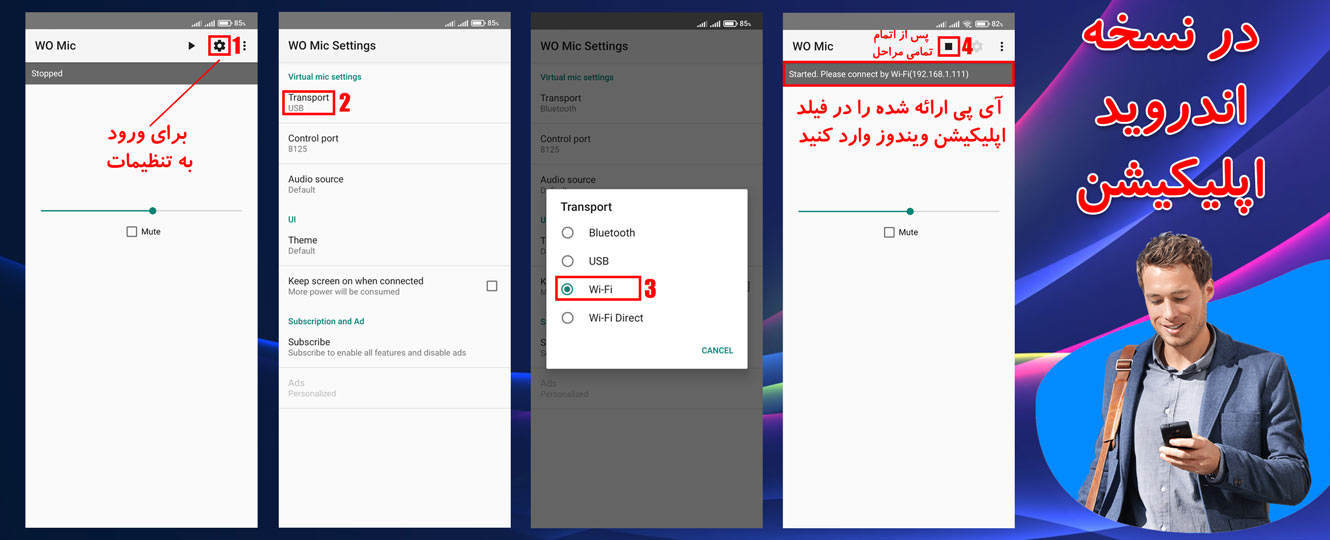
- نسخه اندروید WO Mic را بر روی گوشی خود باز کنید و علامت چرخ دنده در بالا را انتخاب کنید.
- در پنجره Transport گزینه Wi-Fi را انتخاب کنید.
- به صفحه قبل برگردید و آیکون پخش در کنار آیکون چرخ دنده را انتخاب کنید.
- حالا نوار Started. Please Connect By Wi-Fi به همراه IP گوشی در نوار بالایی اپلیکیشن به نمایش در می آید.
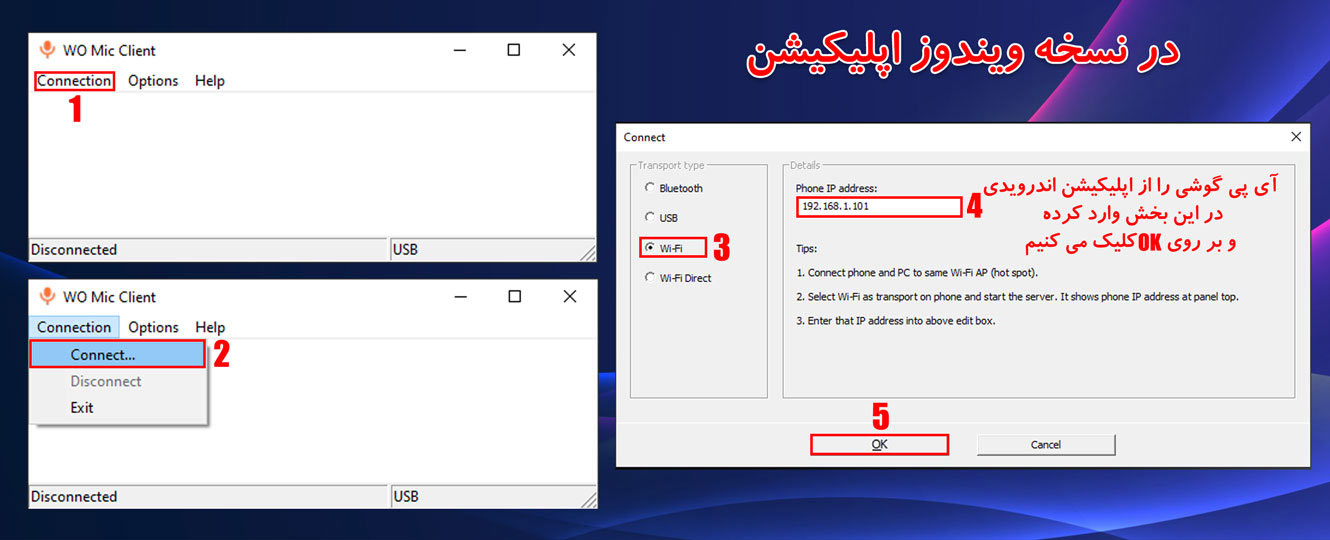
- حالا نسخه ویندوز نرم افزار WO Mic را اجرا کنید و از سربرگ Connection گزینه Connect را انتخاب کنید.
- در بخش Transport type گزینه Wi-Fi را انتخاب کنید و بر روی OK کلیک کنید.
- در بخش Server IP address همان IP نمایش داده شده در نوار بالایی اپلیکیشن اندروید را تایپ کنید و بر روی OK کلیک کنید.
- مراحل تبدیل گوشی به میکروفون بی سیم با موفقیت انجام شده و اکنون می توانید از گوشی خود به عنوان میکروفون استفاده کنید.
استفاده از گوشی به عنوان میکروفون کامپیوتر به وسیله Wi-Fi Direct
اتصال میکروفون گوشی به کامپیوتر از طریق وای فای دایرکت یکی از راحت ترین روش های تبدیل گوشی به میکروفون کامپیوتر می باشد. این روش نیازمند وجود وای فای بر روی ویندوز است از این رو اگر از لپ تاپ استفاده نمی کنید، باید یک دانگل Wi-Fi برای کامپیوتر خود تهیه کنید. برای استفاده از این روش پس از روشن کردن وای فای لپ تاپ یا کامپیوتر خود، طبق آموزش زیر عمل کنید.
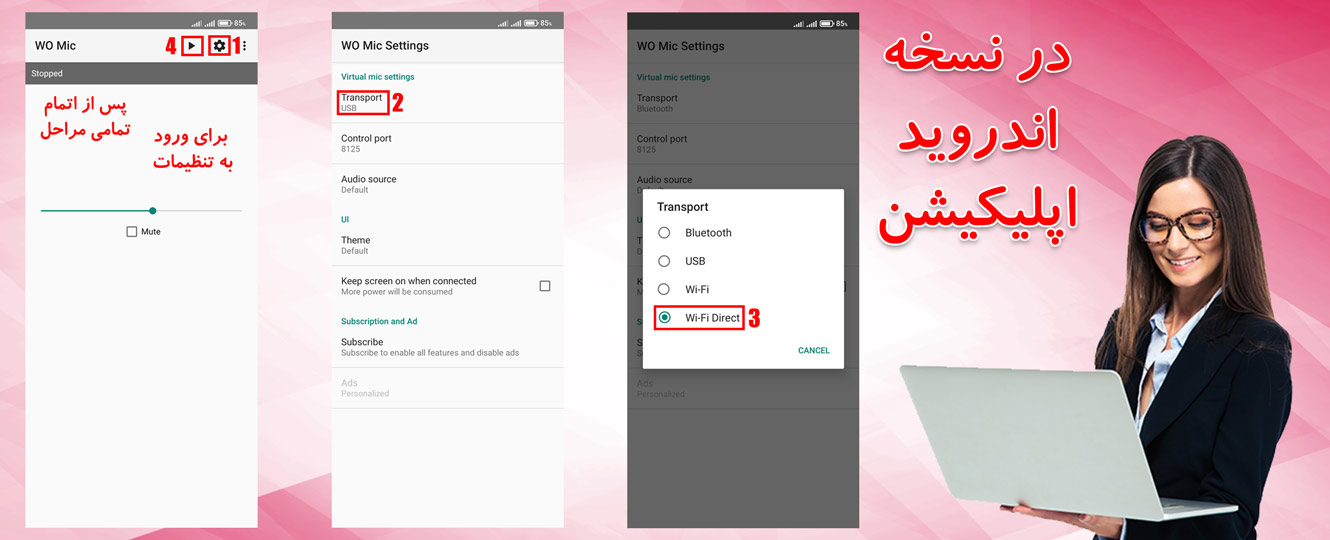
- هات اسپات گوشی را روشن کنید و در ویندوز، به وای فای گوشی خود متصل شوید.
- نسخه اندروید WO Mic را بر روی گوشی خود باز کنید و علامت چرخ دنده در بالا را انتخاب کنید.
- در پنجره Transport گزینه Wi-Fi Direct را انتخاب کنید.
- به صفحه قبل برگردید و آیکون پخش در کنار آیکون چرخ دنده را انتخاب کنید.
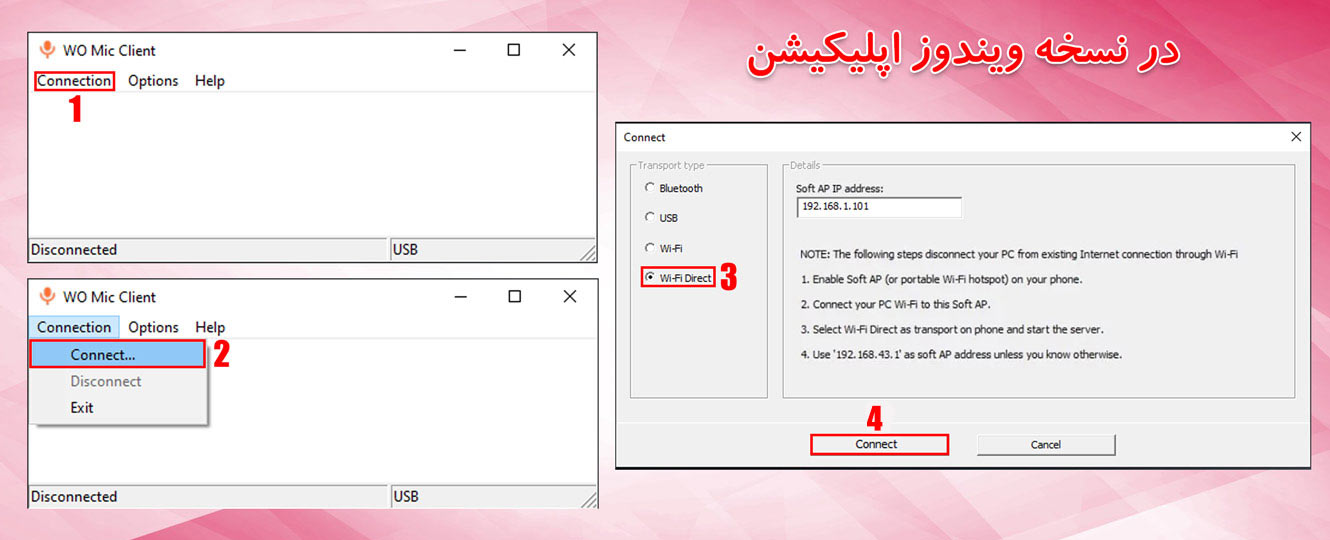
- نسخه ویندوز نرم افزار WO Mic را اجرا کنید و از سربرگ Connection گزینه Connect را انتخاب کنید.
- در بخش Transport type گزینه Wi-Fi Direct را انتخاب کنید و بر روی OK کلیک کنید.
- بخش� Soft AP IP Address را در حالت پیش فرض رها کنید و بر روی OK کلیک کنید.
- راحل تبدیل گوشی به میکروفون بی سیم با موفقیت انجام شده و می توانید از گوشی خود به عنوان میکروفون استفاده کنید.
آموزش تبدیل گوشی به میکروفون از طریق USB
تبدیل گوشی به میکروفون کامپیوتر از طریق USB شاید چندان منطقی به نظر نرسد اما اگر در کامپیوتر خود دسترسی به بلوتوث یا وای فای ندارید، این تنها گزینه پیش و روی شما خواهد بود. خوشبختانه نرم افزار WO Mic امکان به اشتراک گذاری میکروفون گوشی با کامپیوتر از طریق سیم را نیز فراهم می کند و با طی کردن مراحل زیر می توانید آن را انجام دهید.
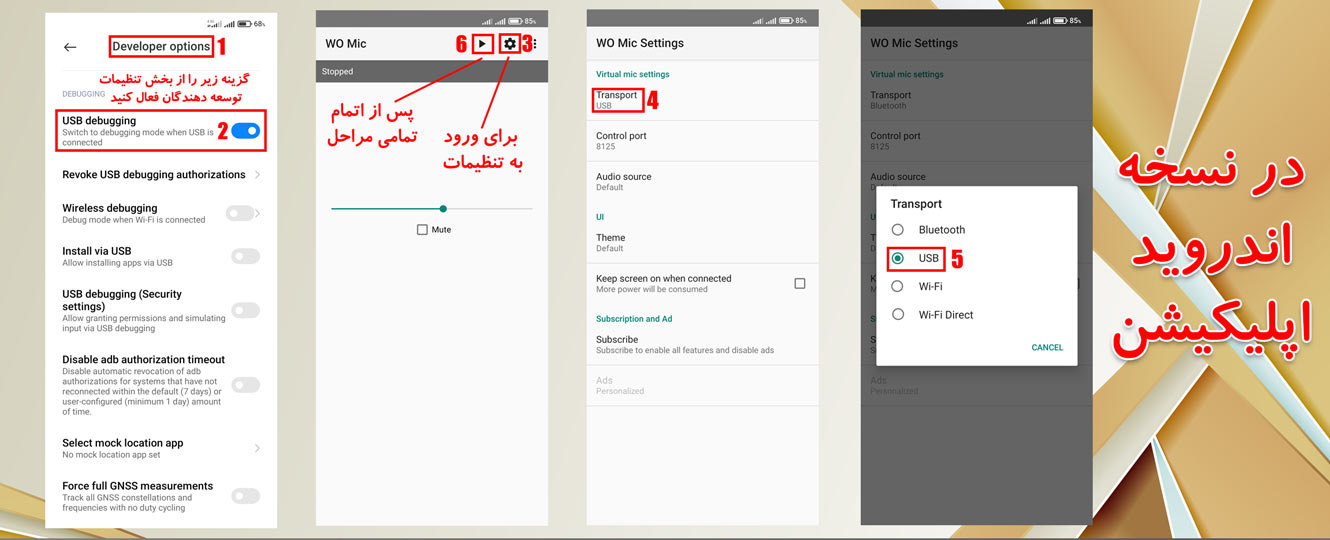
- از بخش Developer Option در گوشی اندرویدی گزینه USB Debugging را فعال کنید.
- گوشی را از طریق کابل USB به کامپیوتر متصل کنید. (اگر ویندوز درخواست نصب درایور را نمایش داد، درایو مربوطه را نصب کنید)
- نسخه اندروید WO Mic را بر روی گوشی خود باز کنید و علامت چرخ دنده در بالا را انتخاب کنید.
- در پنجره Transport گزینه USB را انتخاب کنید.
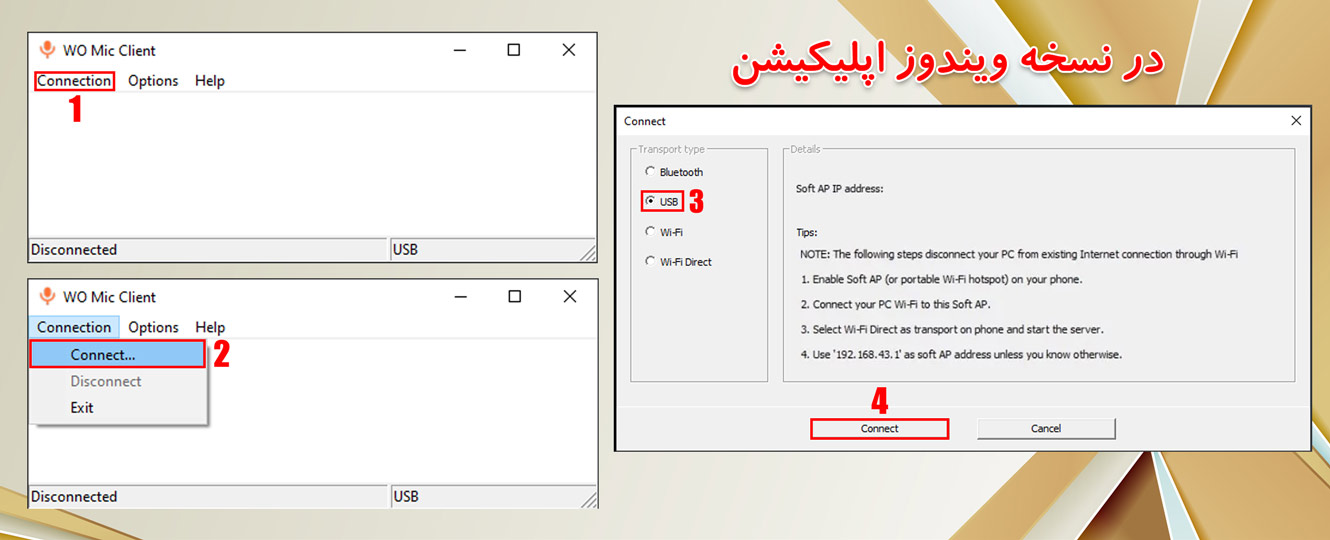
- نسخه ویندوز نرم افزار WO Mic را اجرا کنید و از سربرگ Connection گزینه Connect را انتخاب کنید.
- در بخش Transport type گزینه USB را انتخاب کنید و بر روی OK کلیک کنید.
- به صفحه اصلی اپلیکیشن اندرویدی WO Mic برگردید و آیکون پخش در کنار آیکون چرخ دنده را انتخاب کنید.
- تبدیل گوشی به میکروفون با موفقیت انجام شده است و می توانید در هر اپلیکیشنی از آن استفاده کنید.
سخن پایانی
در مقاله تبدیل گوشی به میکروفون روش های استفاده از میکروفون گوشی برای استفاده در کامپیوتر را بررسی کردیم. به طور کلی روش های گفته شده در این مقاله در بسیاری از مواقع می توانند مفید باشند و نیاز های روزمره تان مانند شرکت در کلاس های آنلاین را برطرف کنند. اما اگر قصد استریم ویدئو یا شرکت در گیم روم های آنلاین را دارید، بدون شک میکروفون گوشی نمی تواند پاسخگوی نیاز های تان باشد و بهتر است به سراغ خرید میکروفون یقه ای یا استریمری بروید. همچنین مقاله راهنمای خرید میکروفون گیمینگ می تواند راهنمای خوبی برای کسانی باشند که به دنبال یک محصول ایده آل، فارغ از قیمت می گردند. آیا آموزش بالا در برایتان مفید بود؟ شما چه راهکارهای دیگری برای تبدیل گوشی به میکروفون سراغ دارید؟ سوالات، نظرات و پیشنهادات خود در این زمینه را با تکنوسان مگ به اشتراک بگذارید.








